Maison >Les sujets >excel >Comment afficher les valeurs dans les marqueurs de données dans Excel
Comment afficher les valeurs dans les marqueurs de données dans Excel
- 尚original
- 2019-06-19 13:48:1219485parcourir

La méthode de fonctionnement de la valeur d'affichage de la marque de données est la suivante :
1. créez le tableau Excel suivant et générez-le Graphique à barres intégré
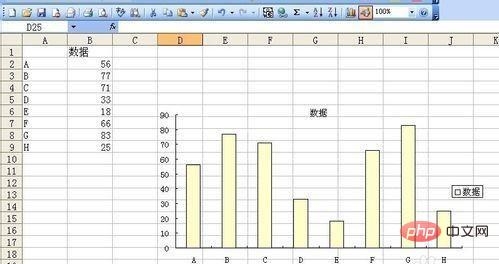
2. Double-cliquez à l'intérieur de la colonne pour faire apparaître le format de la série de données et définissez l'étiquette de données sur la valeur
Après réglage, la valeur sera affichée sur l'icône, comme indiqué ci-dessous :
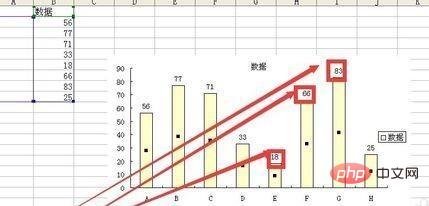
Pour plus d'Excel- articles techniques connexes, veuillez visiter la colonne d'étude Tutoriel Excel Basic !
Ce qui précède est le contenu détaillé de. pour plus d'informations, suivez d'autres articles connexes sur le site Web de PHP en chinois!


